Automator v Mac OS X je veľmi silný nástroj so širokými možnosťami automatizácie. Jeho učel je jednoducho vytvoriť často opakované úkony a uložiť ich ako jednu automatizovanú akciu tak, aby ste šetrili čas a práca bola komfortnejšia.
apple.sk: Ak neustále vykonávate rovnaké činnosti, okamžite s tým prestaňte – prenechajte namáhavú činnosť Automatoru. Váš vlastný robot zbožňuje hovoriť „toto spravím ja“.
Rád by som sa podelil o tri jednoduché Automator akcie, ktoré používam najviac: hromadné zmenšenie obrázkov, hromadné konvertovanie obrázkov na iný formát a hromadné premenovanie súborov. Súbory stačí vo Finderi označiť a pravým kliknutím spustiť akciu.
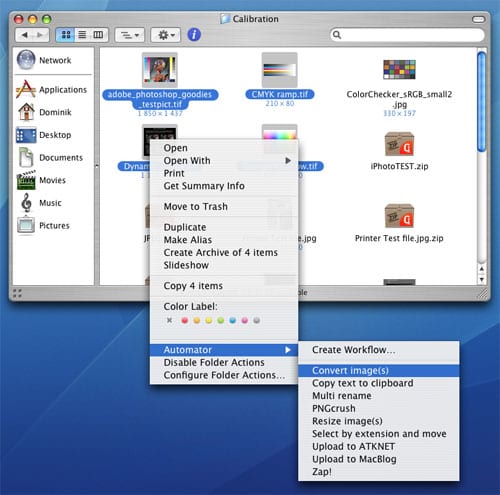
1. Hromadné zmenšenie obrázkov
Pri zmenšovaní obrázkov zadávate šírku v pixeloch, výška sa automaticky prispôsobí. Pôvodné obrázky sa prepíšu novými zmenšenými.
2. Hromadné konvertovanie obrázkov na iný formát
Konvertovanie podporuje základné obrazové formáty (PNG, JPG, JPG 2000, TIF, BMP, PICT) – kompresia pri JPEG žiaľ nie je nastaviteľná, ale vyzerá to na cca 85% kvalitu, čo je vo väčšine prípadov presne to pravé. Pôvodné obrázky sa po konvertovaní odstránia.
3. Hromadné premenovanie súborov
Ak ste vo Windows používali multi-rename z Total Commandera, táto Automator akcia obsahuje podobné základné funkcie. Najčastejšie používam search & replace, alebo číselné premenovanie fotiek na foto_istyle_bratislava001.jpg, foto_istyle_bratislava002.jpg…
Stiahnuť MacBlog Automator akcie.
Ako som už spomínal, akcie sú uložené ako Finder pluginy, takže ich prekopírujte do menoužívateľa/Library/Workflows/Applications/Finder a budú prístupné v kontextovej ponuke. Ak sa v ponuke nezobrazia, odhláste sa a znova prihláste.
Máte nejaké tipy na iné užitočné automator akcie?

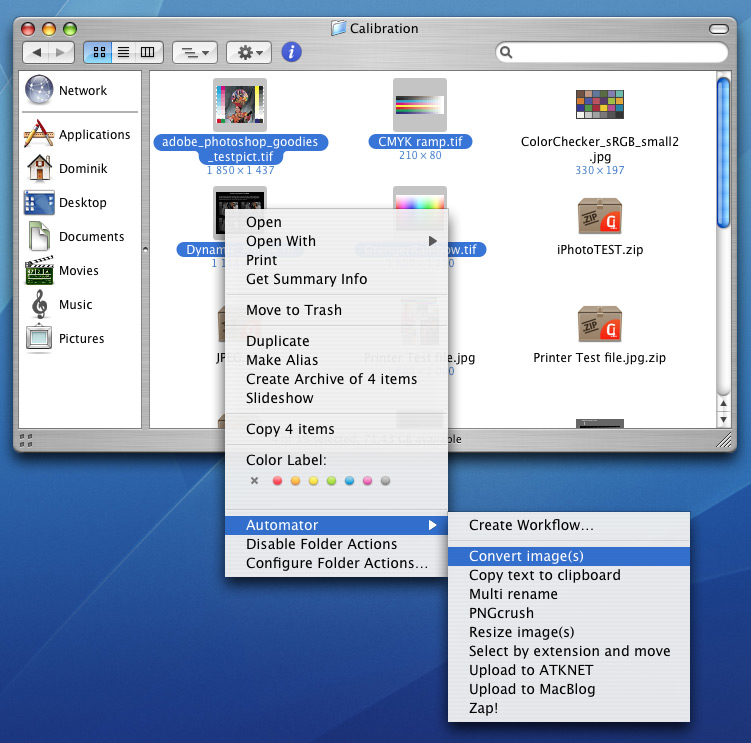
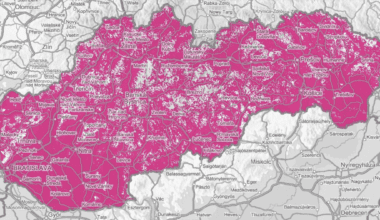






komentárov
no ja som uplne novy k macu, a vzdy som sa cudoval ze co s tym automatorom….ale aj po precitani tohto clanku sa stale cudujem ze naco by som to vlastne pouzil…..
Ak si napriklad stiahnes z fotaku fotografie, su prilis velke na odoslanie emailom a pod. Mozes ich oznacit, a vyvolat automator akciu ktora ich vsetky jednym klikom zmensi.
Jo potreboval bi som pripojiť lokálny disk na kompe s win.
Prípadne bi sa zišla vytvoriť nejaká sekcia na stránke s automator skriptami nech sa čosi priučime.
skvela akcia cez Automator:
povodne fotky sa mi zmenia :(, kompresia sa neda nastavit…wtf?
to je potom naco taka blbost? pouzivam Irfanview, ktory to robi podobne „automatorsky“, s tym ze sa mu nastavi co chcem vsetko menit – JPG, BMP; size + quality a zaroven folder kam to chcem poslat [c:/tmp]
ked sa mi vysledok nepaci, zmenim nastavenia a dam to spravit znova…kedze uz ale „Automator“ povodne fotky vymazal, tak si potom moze clovek akurat tak piskat…
V Automatore to ide tiez, ziadny problem, mozes si vytvorit aj giganticku akciu – je to velky nastroj. Toto su vsak jednoduche akcie, na to aby switcheri vobec Automator pochopili… Venujeme sa tomu prvy krat. Takze bol by som rad, ak by si v buducnosti nehodnotil co sa „neda“ a co je „blbost“, ked s tym nemas skusenosti :) Zbytocne potom vznika klamlivy negativny dojem a myty.
Eucharistias: Krom toho, že si můžeš v Automatoru vytvořit akci, při které ti původní fotky zůstanou, ti to samé, co Irfan nabízí iPhoto – vybereš si kam a jak velké. Navíc ti iPhoto nabízí jednoduše provádět základní úpravy fotografií (jas, kontrast, barevné podání) a tyto úpravy nedestruktivně aplikovat, tj. kdykoliv se můžeš vrátit k původní fotografii.
Automator umožňuje nechat automaticky zpracovat to, co děláš běžně. Pokud například budeš fotit oblečení, vytvoříš si akci, která ti zkopíruje fotky z karty na disk, druhou kopii ti pošle na externí disk (záloha), třetí nasype grafikovi (SMB) a zmenšené fotky pošle jako náhledy přítelkyni, aby viděla co se bude nosit za rok :)
potom pardon :o), to s tym mazanim povodnych fotiek ma znepokojilo ;o)
Dominic: menoužívateľa\Library\Workflows\Applications\Finder
…… ta zpětná lomítka byl doufám vtip :-)
Mel bych dotaz na zkusenejsi Automatoristy: Mam slozku s fotkama, ktere jsou v te slozce rozdeleny do dalsich pod- a podpod- a podpodpod- slozek a chci z tohoto vseho udelat na jiny disk do urcene slozky nahledy (dejme tomu 900px) s tim, aby vsechny podslozky (proste ten „strom“) zustaly zachovany. V Automatoru mam:
– Get folder contents (Repeat for each subfolder found)
– Copy Finder Items (s urcenim mista KAM)
– Scale Images
Ale tohleto mne nahrne vsechny fotky ze vsech podslozek na jedno urcene misto a nezachova to to razeni do podslozek. Jak to muzu udelat? Predem diky!
hroch32: Hopla! 10 rokov na Windows este stale niekedy zaucinkuju… Pardon, uz opravene.
Dominik: Windowsu sa len tak lahko nezbavis. :-))) Inak, nikdy som nepochopil preco ma Windows opacne lomitka (po slovensky lomky) a ostatny pocitacovy svet nie. :-( Windows musi byt vzdy iny. :-(
Pokial ide o Automator a akcie vrelo doporucujem stranku http://automatorworld.com/. Hoci je v anglictine nieco z nej sa da vychytat. :-)
Windows sa tymi lomitkami asi snazil byt originalny.
Diskusia s Machom (vratane novej odpovede) a cele riesenie bolo kvoli prehladnosti presunute „do fora“:http://forum.www.www.macblog.sk/discussion/51/zmensenie-obrazkov-cez-automator-na-nove-miesto/.
Pajoncek: residuum z DOSu, proč to bylo tam nevím, ale nepodezíral bych z toho Billa, tipuju, že to tam bylo, už když to kupoval.
Windows zanechava strasne skody na psychike a podvedomi ludi. Treba s tym ludia nieco robit. Zachranujte ludi pred windowsom kde sa len da. Ja som sa z toho tiez nejaky mesiac liecit ale uz som 10 rokokv Mac Pozitivny a citim sa vynikajuco. :-)
No toto je des, že
asi som ozaj mimo ale ja nemam zlozku Workflows v menoužívateľa /Library/Workflows/Applications/Finder
a neviem kam to mam prekopirovat aby mi to islo??